搜索并选择要素图层的部分的步骤
- 如果按位置过滤,缩放图形窗口可查看感兴趣的区域。
- 在地图中选择要素图层,然后选择搜索命令。
例如,在 AutoCAD Map 3D 中单击选项卡
 “数据”面板
“数据”面板  。
。 - 要将更多要素图层添加到表达式正在搜索的数据中,请单击“添加图层”,然后选择要添加的图层。要删除某一图层,请在列表中选择该图层,然后单击“删除”。
- 在表达式区域中,使用以下任意表达式类型:
- 位置条件 — 选择其中一个“在地图上定位”选项,并在图形中定义一个位置。
例如,使用位置条件找出城镇的某个区域中所有的检修孔。也可以查找与道路相接的所有地块,或一条道路 100 米内的所有供水管道。
- 特性条件 — 选择具有指定特性值的所有要素。插入特性、操作符和值。
例如,要选择直径大于 10 的所有管道,请指定 Diameter > 10。
“特性”列表显示适用于此要素类的特性。可以从列表中查看及插入特性的可用值。
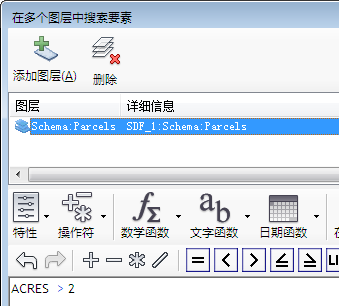
添加图层并指定搜索表达式。
- 位置条件 — 选择其中一个“在地图上定位”选项,并在图形中定义一个位置。
- 将条件添加到表达式(可选操作)。
- 验证表达式。
- 单击“确定”以应用过滤器。